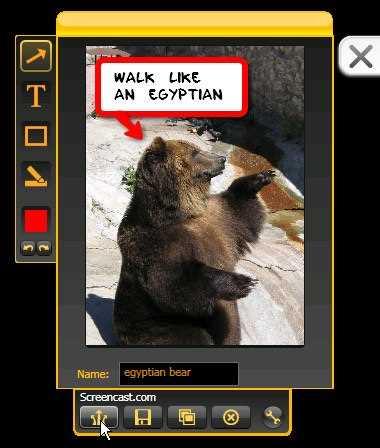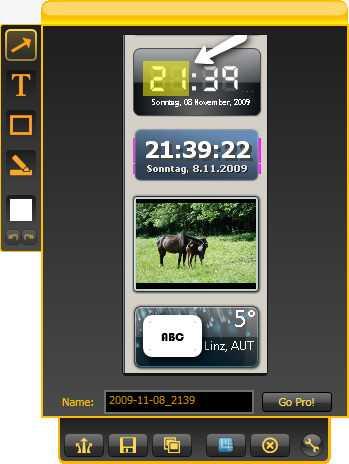134
Jing prend une photo ou une vidéo de l'écran de l'ordinateur de l'utilisateur et la télécharge sur le Web ou l'enregistre localement sur votre ordinateur.Une URL est automatiquement créée et peut être partagée avec d'autres personnes pour afficher ou accéder au fichier téléchargé.Vous pouvez utiliser les outils d'image pour ajouter du texte, mettre en surbrillance du texte existant ou ajouter une flèche ou un rectangle pour annoter votre capture.Avec Jing, vous pouvez prendre des captures plus rapidement qu'avec des applications similaires.
jing
Site Internet:
https://www.techsmith.com/jing-tool.htmltraits
Les catégories
Alternatives à Jing pour Mac
0
0
0
Amazing Free Screen Recorder
Amazing Free Screen Recorder offre aux utilisateurs une solution d'enregistrement vidéo d'écran super facile.Vous pouvez capturer tout votre activité d'écran sur ordinateur.
0
Aiseesoft Screen Recorder
Aiseesoft Screen Recorder est utilisé pour enregistrer l'écran de votre ordinateur.Vous pouvez utiliser ce logiciel d'enregistrement d'écran pour enregistrer de la vidéo et du son sur votre ordinateur.C'est actuellement le logiciel d'enregistrement d'écran le plus simple mais le plus pratique.
0
VidGrid
Capture vidéo, enregistrement d'écran, questions en vidéo, appel à l'action, gestion vidéo, partage, intégrations LMS, hébergement, analyse et sous-titrage dans une seule application.
0
ScreenCloud
ScreenCloud est une application de partage de captures d'écran facile à utiliser.Faites une capture d'écran en utilisant l'un des 3 raccourcis clavier ou cliquez simplement sur l'icône de la barre d'écran ScreenCloud.